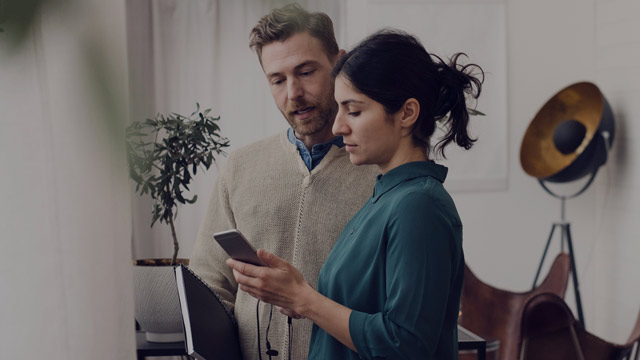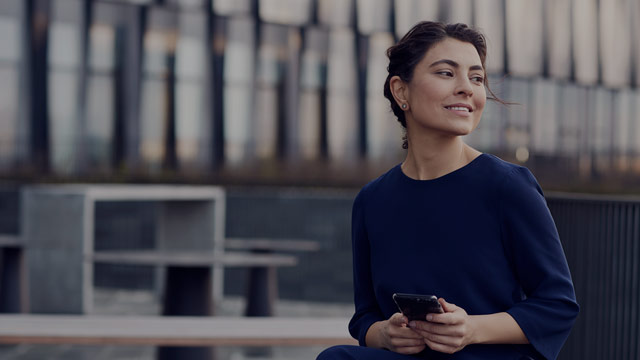1. Ladda ner Mobilt BankID
Beroende på om du har kvar Mobilt BankID på din gamla mobil/surfplatta eller inte så finns det två olika sätt att ladda ner ett nytt Mobilt BankID. Vi går igenom båda varianterna nedan.
Om du har kvar Mobilt BankID:
Tips innan du sätter igång:
- Ta fram din gamla mobil/surfplatta. Kom ihåg att inte ta bort ditt nuvarande BankID innan du aktiverat det på den nya enheten.
- Ta fram din nya mobil/surfplatta som du ska installera BankID på.
- Tänk ut en säkerhetskod på minst sex siffror som ska gälla för ditt BankID.
- Ha ditt pass eller nationella id-kort (ej körkort) tillgängligt för att bekräfta din identitet.
- Det är enklast om du sätter igång och skaffar BankID i din nya mobil/surfplatta och använder den gamla för att identifiera och signera.
- Det är bra om du vet hur man växlar mellan appar. Det gör du genom att dra ditt finger från nedre kanten av mobilen uppåt. Om du har en surfplatta, en Android eller en äldre iPhone dubbelklickar du istället på hemknappen. Då visas apparna du var inne på senast.
Sätt igång genom att klicka på "Skaffa Mobilt BankID". Om du behöver ytterligare guidning, följ instruktionen.
Har du inte kvar ett giltigt BankID sedan innan? Följ istället instruktionen nedan.
.svg)